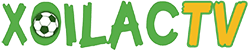Đa phần nhiều người chơi Instagram đều biết đăng ảnh lên bằng điện thoại thì sẽ đơn giản hơn rất nhiều so với máy tính. Bài viết này, alisonvcraigrealty.com sẽ hướng dẫn cho bạn cách đăng ảnh lên Instagram bằng máy tính nhanh chóng và đơn giản nhất.
1. Cách đăng ảnh lên Instagram bằng trình duyệt Chrome
- Bước 1: Bạn truy cập vào Instagram bằng trình duyệt Chrome tại đây sau đó tiến hành đăng nhập như bình thường.
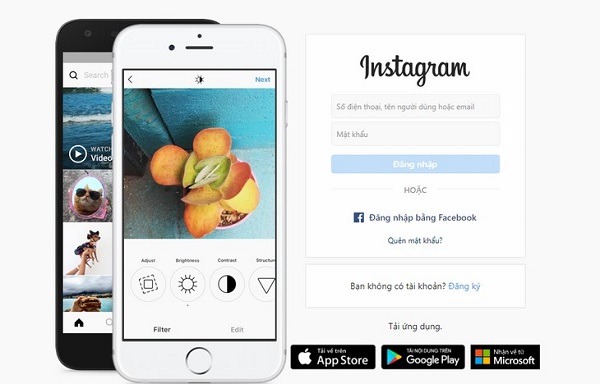
- Bước 2: Bạn click chuột phải vào khoảng trống trong trang và chọn “Kiểm tra” (có thể dùng tổ hợp phím Ctrl + Shift + I)
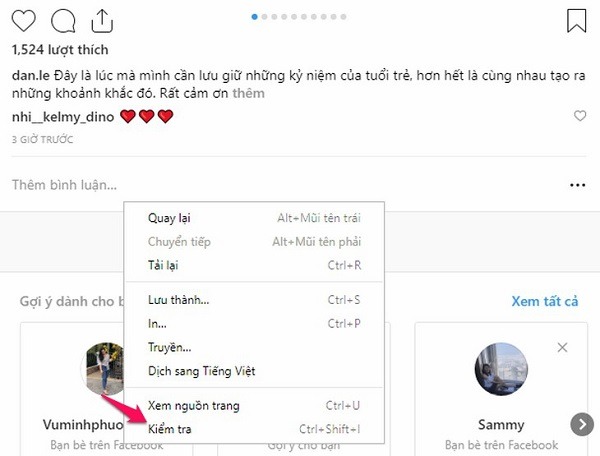
- Bước 3: Tại thanh biểu tượng trên cùng, bạn nhấn vào hình 2 hình chữ nhật đè lên nhau.
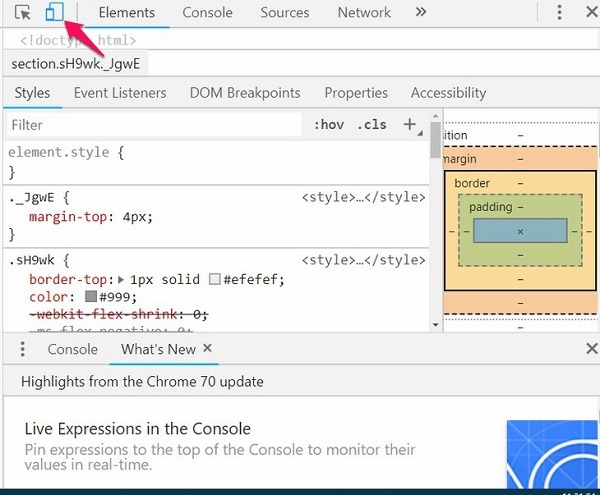
- Bước 4: Tại phần “Responsive” trên góc trái màn hình, bạn nhấn vào đó và chọn vào thiết bị di động nào đó bất kỳ.
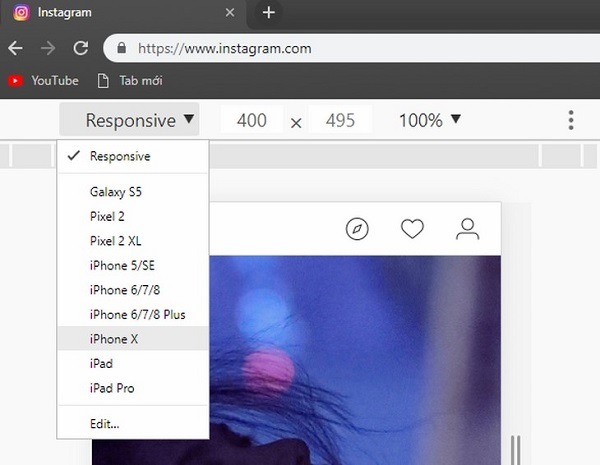
- Bước 5: Nhấn phím F5 trên bàn phím để tải lại trang và chọn vào dấu cộng ở phía dưới màn hình và tiến hành đăng ảnh lên.
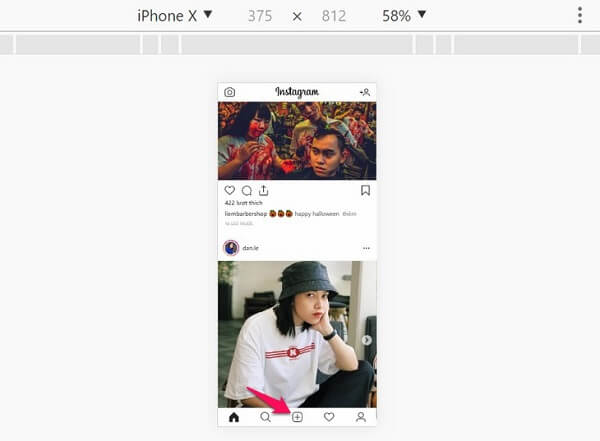
- Bước 6: Chọn bức ảnh mà bạn muốn đăng lên và sau đó nhấn Open để đăng ảnh.
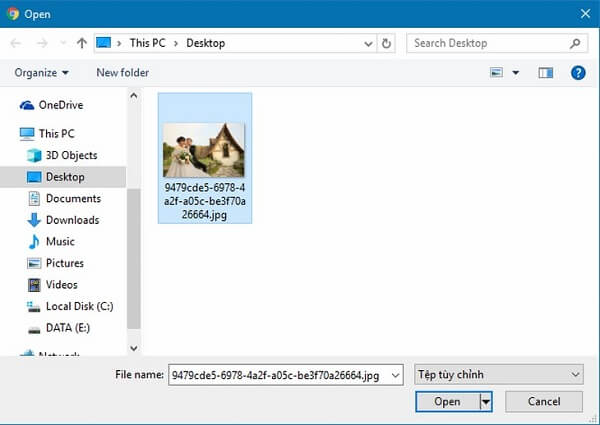
2. Cách đăng ảnh lên Instagram bằng trình duyệt Cốc Cốc
- Với cách này trên trình duyệt Cốc Cốc nó cũng tương tự giống hệt trên Chrome, chỉ khác là phần đầu thay vì chọn đăng nhập ứng dụng trên Chrome thì bạn vào trình duyệt Cốc Cốc để đăng nhập mà thôi.
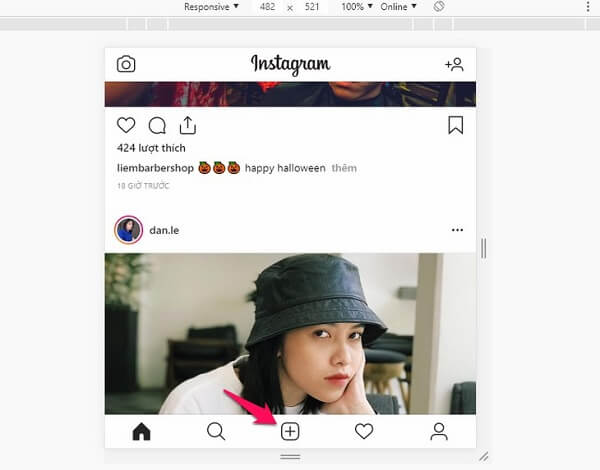
3. Cách đăng ảnh lên Instagram bằng trình duyệt Firefox
- Bước 1: Bạn cũng đăng nhập vào tài khoản Instagram bằng trình duyệt Firefox sau đó nhấp chuột phải vào khoảng trống của màn hình và chọn vào “Kiểm tra phần tử HTML”.
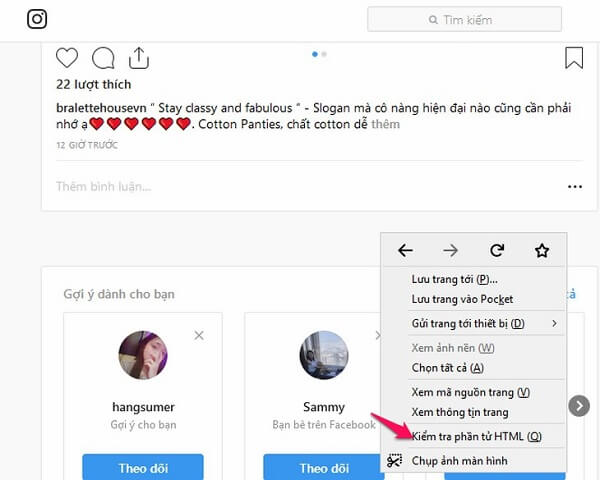
- Bước 2: Bạn chọn vào biểu tượng 2 hình chữ nhật đè lên nhau ở góc phải hay có thể nhấn tổ hợp phím Ctrl + Shift + M.
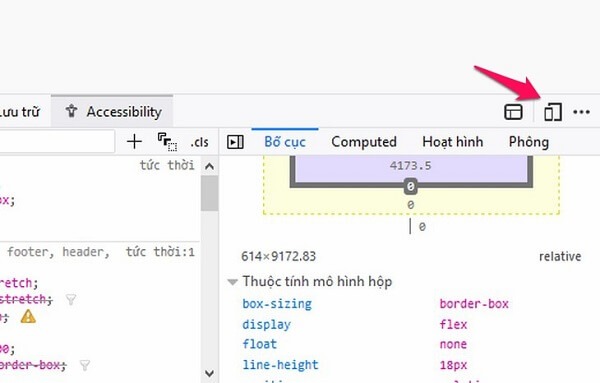
- Bước 3: Tại mục “Responsive”, bạn cũng chọn vào thiết bị di động bất kì.
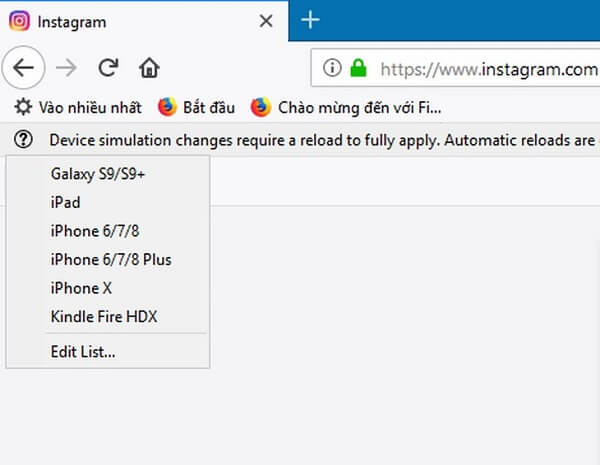
- Bước 4: Nhấn phím F5 trên bàn phím để tải lại trang là đã có phần dấu cộng để tải ảnh lên giống như bước trên rồi.
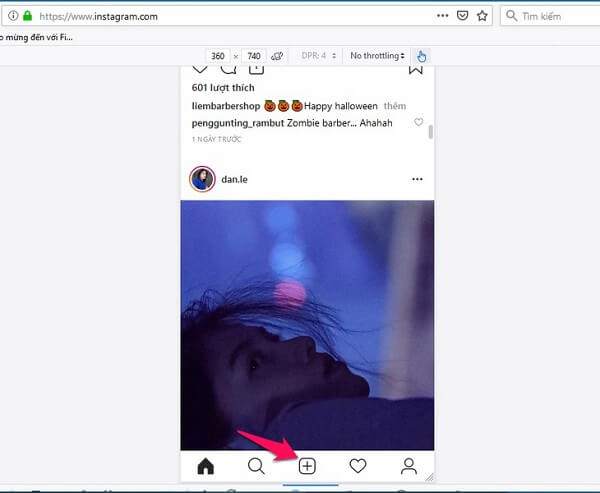
4. Cách đăng ảnh trên Instagram bằng trình duyệt Safari của MacOS
- Bước 1: Tiến hành thay đổi User agent bằng cách: Truy cập vào Safari > Preferences hoặc nhấn phím tắt Cmd + Command. Chuyển sang tab Advanced, chọn vào hộp dưới cùng “Show Develop menu in menu bar”.
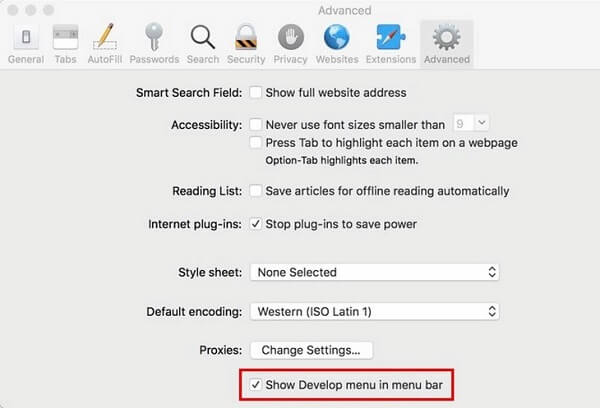
- Bước 2: Truy cập vào Instagram và đăng nhập, sau đó chọn vào tab Develop tại thanh menu và chọn User Agent > Safari – iOS 11.0 – iPhone.
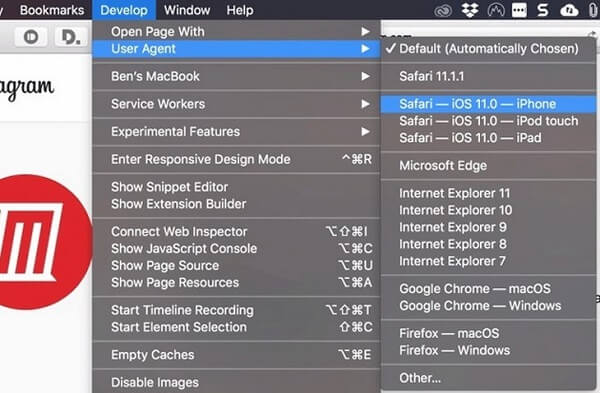
- Bước 3: Lúc này trang sẽ được làm mới, bạn chọn vào biểu tượng dấu cộng ở giữa để tải ảnh lên là đã thành công rồi.
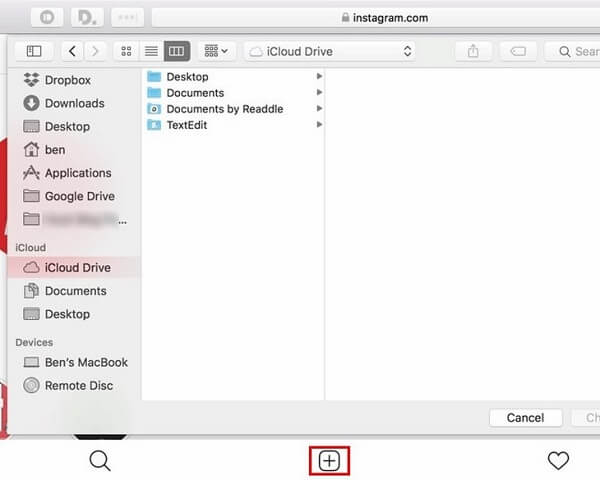
Trên đây chúng tôi đã hướng dẫn cho bạn cách để tải ảnh lên Instagram bằng máy tính chỉ với một vài thao tác đơn giản. Hy vọng rằng những thông tin mà chúng tôi cung cấp thật sự hữu ích với bạn. Cảm ơn bạn đã theo dõi bài viết.